在繁忙的办公节奏里,Excel 快捷键堪称提升效率的 “秘密武器”。只要熟练掌握几组常用的 Excel 快捷键,就能轻松摆脱重复操作的困扰,大大缩短表格处理时间。下面这 3 组万能 Excel 快捷键,不仅操作简单,实用性还特别强,即便是新手也能快速掌握,不妨收藏起来慢慢练习。
一、数据筛选一键搞定
适用场景:需要快速对表格数据进行筛选或取消筛选,以便按特定条件查找信息时,这个快捷键能派上大用场。
传统操作:得先点击「开始」菜单,再找到「排序和筛选」,最后点击「筛选」,步骤相对繁琐。
高效操作:把光标放在数据源的任意一个单元格上,按下 CTRL+SHIFT+L,筛选功能立刻开启;想关闭筛选,再按一次这个组合键就行,全程不用动鼠标去点菜单栏。
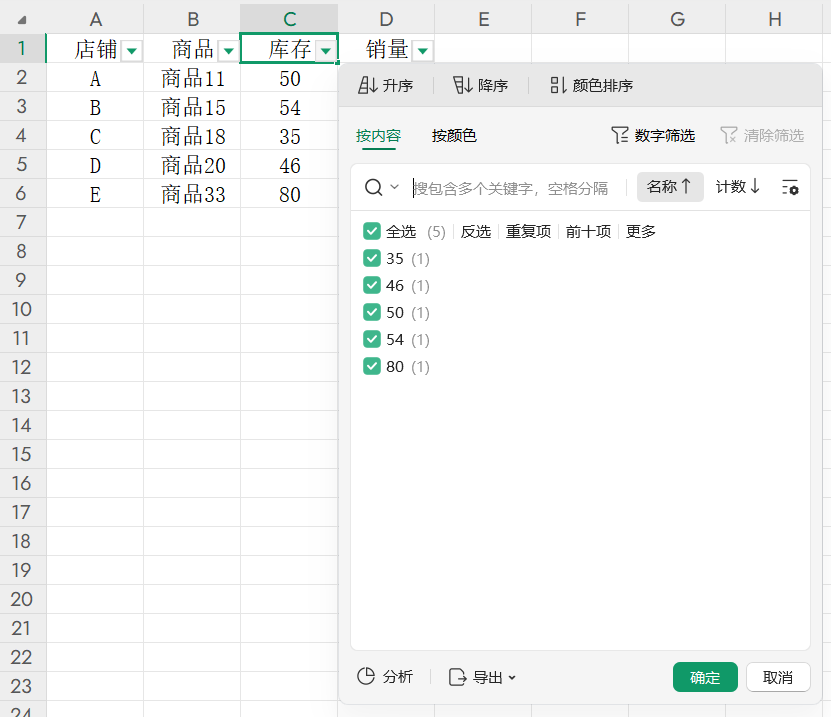
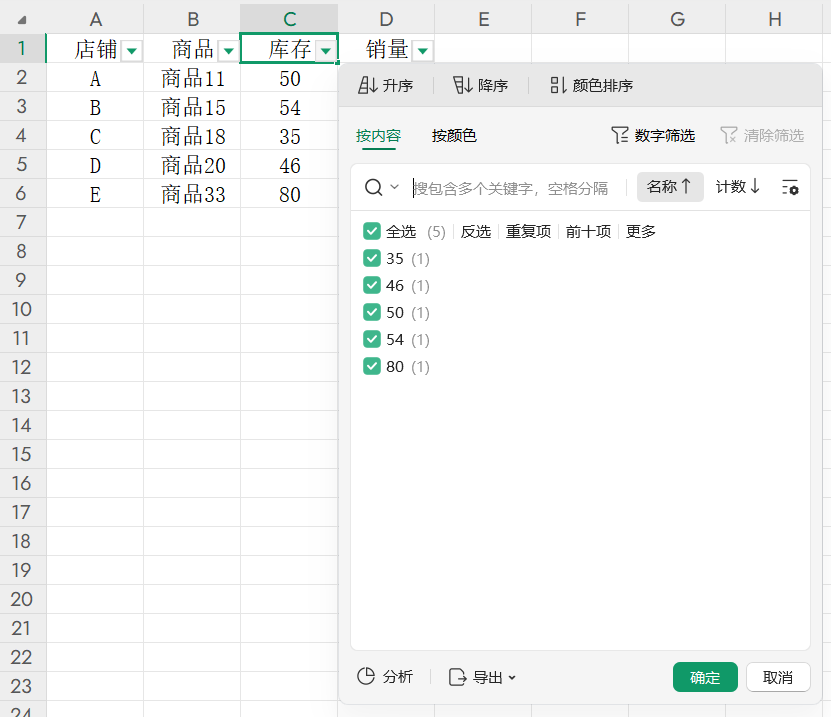
二、整列或整行数据快速选中
适用场景:当面对行数或列数较多的长表格时,想要快速选中某列或某行的所有数据区域,用这个方法能避免鼠标拖拽的低效操作。
选中整列数据:比如要选中 D 列有数据的部分,先点击 D 列中任意一个有数据的单元格,像 D1,然后按下 CTRL+SHIFT + 向下方向键,就能一键选中该列所有连续的数据。
选中整行数据:和选中整列类似,选中某行任意一个单元格后,按下 CTRL+SHIFT + 向右方向键,就能快速选中该行所有连续的数据。
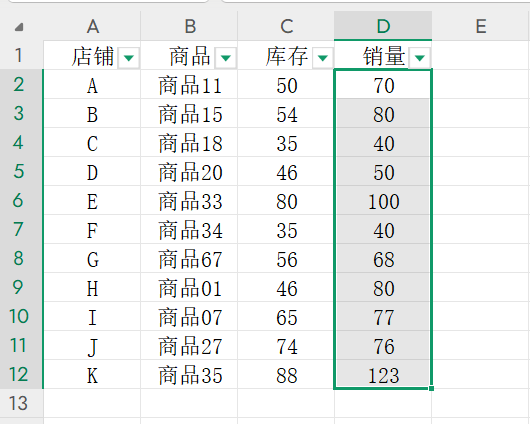
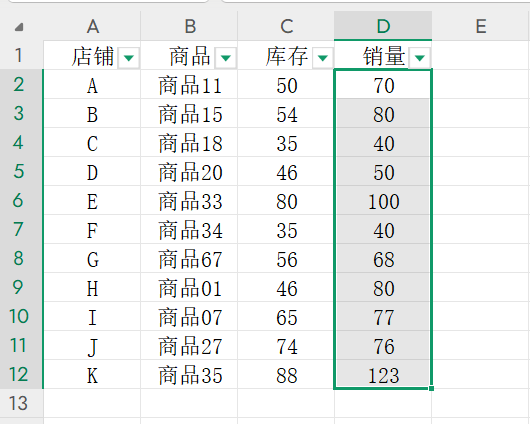
三、一键跳转到数据边缘
适用场景:当表格数据量很大,行数或列数非常多时,想快速定位到数据的最底部或最顶部,不用滚动鼠标,这个快捷键很实用。
跳转到数据底部:按下 CTRL + 向下方向键,直接就能跳到当前列数据的最后一行;
跳转到数据顶部:按下 CTRL + 向上方向键,瞬间回到当前列数据的第一行;
特殊说明:要是数据中间有空行或空列,按一次快捷键会停在空行或空列的边缘,再按一次就能继续跳到最终的边缘。
这三组 Excel 快捷键涵盖了筛选数据、选中数据、定位数据这三个办公中高频出现的操作,每天用几次,就能明显减少操作花费的时间。要知道,快捷键的关键在于形成 “肌肉记忆”,刻意练习 3-5 次,就能养成条件反射,让你在 Excel 操作上的效率大幅提升。
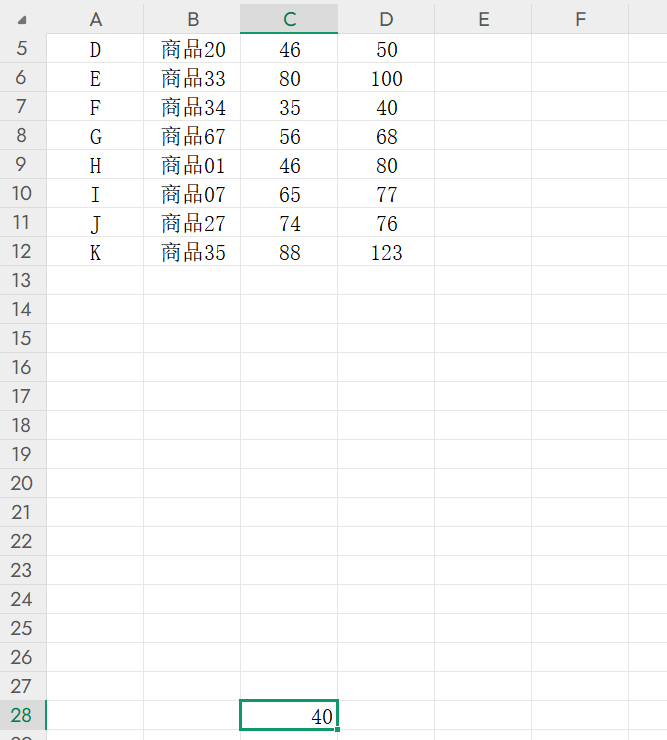
结语
要是你还想了解更多 Excel 高效技巧,比如其他 Excel 快捷键组合、函数的使用方法、批量操作的技巧等,可以关注本专栏。这里从基础到进阶的内容都有,能帮你彻底告别 “做表加班” 的烦恼。






